笔记本电脑音频无法找到输出设备 Win10声音无法找到输出设备的解决方法
更新时间:2024-04-08 14:08:25作者:xiaoliu
随着科技的不断发展,我们的生活中离不开电脑这个重要的工具,在使用Windows 10操作系统的过程中,有时我们可能会遇到笔记本电脑音频无法找到输出设备的问题,这无疑给我们的使用带来了一定的困扰。在这篇文章中我们将探讨一些解决这一问题的方法,帮助大家解决Win10声音无法找到输出设备的困扰。无论是工作还是娱乐,我们都期待着电脑能够正常使用,享受到高质量的音频体验。
方法如下:
1.按下【Win+R】组合键打开运行,输入:services.msc 点确定打开服务;
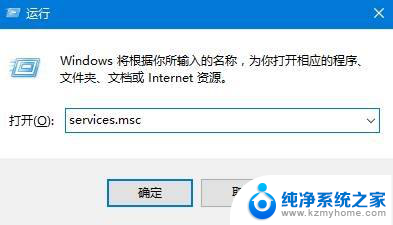
2.找到【Windows Audio】服务,双击打开;
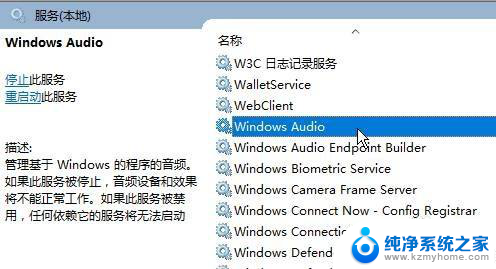
3.该服务未启动的话将其启动,若以启动则先停用。停用后再启用即可。
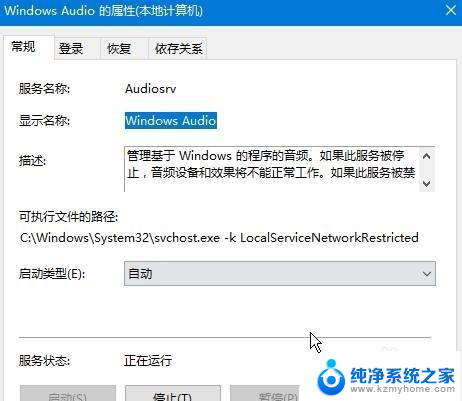
以上就是笔记本电脑音频无法找到输出设备的全部内容,如果你遇到这种情况,可以按照以上操作解决,非常简单快速,一步到位。
笔记本电脑音频无法找到输出设备 Win10声音无法找到输出设备的解决方法相关教程
- 笔记本声音无法找到输出设备怎么办 Win10声音无法找到输出设备解决方案
- 笔记本显示无法找到输出设备 Win10声音无法输出怎么办
- win10无法找到声音输出设备 Win10无法识别输出设备怎么办
- 笔记本找不到输出设备没有声音 Win10声音无法找到输出设备怎么处理
- 笔记本声音输出设备无法找到 Win10声音无法连接输出设备怎么办
- 电脑显示没声音,无法找到输出设备 Win10声音无法找到耳机输出设备怎么办
- 电脑音频显示无法找到输出设备 Win10声音无法找到外部设备怎么办
- win10声音选择输出设备 Win10系统如何选择适合的声音输出设备
- 电脑插耳机无法找到输入设备 Win10电脑麦克风无法使用
- win10选择播放设备 Win10系统声音输出设备选择方法
- win 10没有管理员权限怎么 Win10怎么获取管理员权限
- 整个win10未响应 电脑桌面突然无响应怎么办
- 台式win10屏幕亮度电脑怎么调 台式电脑屏幕亮度调节快捷键
- win10图形设置如何设置 win10电脑图形设置在哪里找
- win10设置没有唤醒密码设置 Windows 10如何设置电脑唤醒需要输入密码
- win10不能修改分辨率为灰色 win10分辨率调整失效的解决方法
win10系统教程推荐
- 1 台式win10屏幕亮度电脑怎么调 台式电脑屏幕亮度调节快捷键
- 2 电脑win10怎么升级 电脑升级win10步骤
- 3 win10全屏游戏切换桌面 win10打游戏时怎么切换到桌面
- 4 win10修复模式怎么进去安全模式 win10开机进入安全模式步骤
- 5 win10壁纸删除 电脑桌面壁纸怎么取消
- 6 win10有没有自带的录屏 win10自带录屏功能使用教程
- 7 win10如何开机启动.bat文件 bat脚本添加到开机启动项
- 8 win10后台程序太多 笔记本进程太多怎么清理
- 9 win102004任务栏透明 Win10系统任务栏透明度设置教程
- 10 win10禁用本地键盘 笔记本键盘禁用方法